Win10預覽版還不穩定,很多用戶安裝的是WinXP/Win7/Win8.1/Win10雙系統或者多系統(詳見系統之家《Win10雙系統怎麼安裝?》),這樣一來,電腦啟動時會讓用戶在雙系統或多系統中選擇需要運行的操作系統。
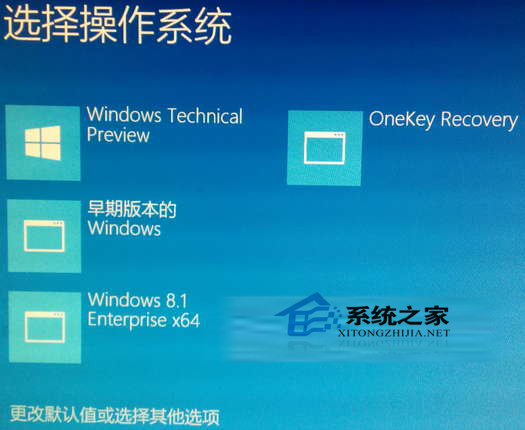
但是其中會有一個默認啟動的操作系統,當倒計時結束後,如果你沒有選擇操作系統,就會啟動默認的操作系統。那麼如何自定義默認啟動的操作系統和等待的時間呢?方法如下:
方法一:在系統啟動菜單中進行設置
當電腦開機啟動到“選擇操作系統”界面時,點擊下面的“更改默認值或選擇其他選項”進入“選項”界面。如圖:
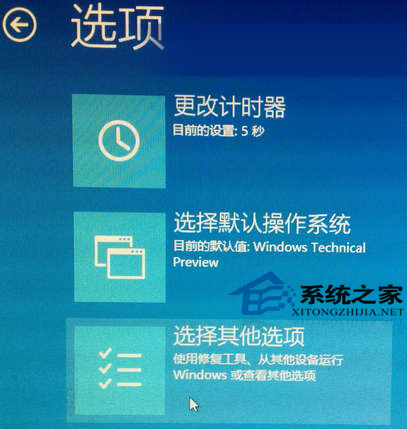
點擊“更改計時器”即可進入修改等待時間的界面。如圖:
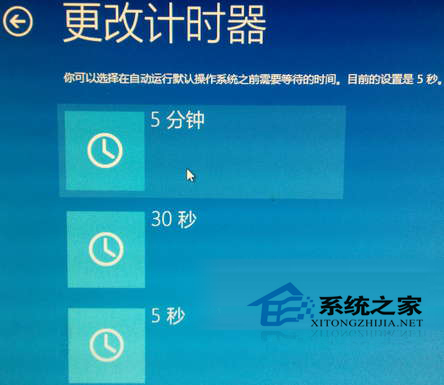
選擇合適的等待時間,一般5秒鐘足矣。如果你覺得5秒鐘還太長,想要更改為更短的時間,則需要使用下面的方法二在“系統配置”中進行設置。
上一頁12下一頁共2頁